Hướng dẫn gửi email hàng loạt cùng lúc trên Gmail
Nội dung bài viết
Email (Thư điện tử) hiện có nhiều nhà cung cấp dịch vụ như Gmail và Outlook. Về cơ bản, Gmail và Outlook hoạt động tương tự nhau. Một tính năng nổi bật của Gmail là khả năng gửi email đồng loạt cho nhiều người, giúp tiết kiệm thời gian đáng kể. Trong bài viết này, Tripi sẽ hướng dẫn chi tiết cách gửi email hàng loạt trên Gmail và Outlook.

Trong bài viết này, Tripi sẽ tập trung hướng dẫn trên Gmail. Đối với các dịch vụ thư điện tử khác như Yahoo, Outlook,… bạn có thể áp dụng cách làm tương tự.
1. Cách gửi email đồng loạt cơ bản cho nhiều người
Cách gửi thư cho nhiều người cùng lúc vô cùng đơn giản. Bạn chỉ cần soạn thư trên Gmail như bình thường, sau đó nhập các địa chỉ Email vào ô 'Tới'. Mỗi khi nhập xong một Email, hãy nhấn Enter để thêm địa chỉ tiếp theo.
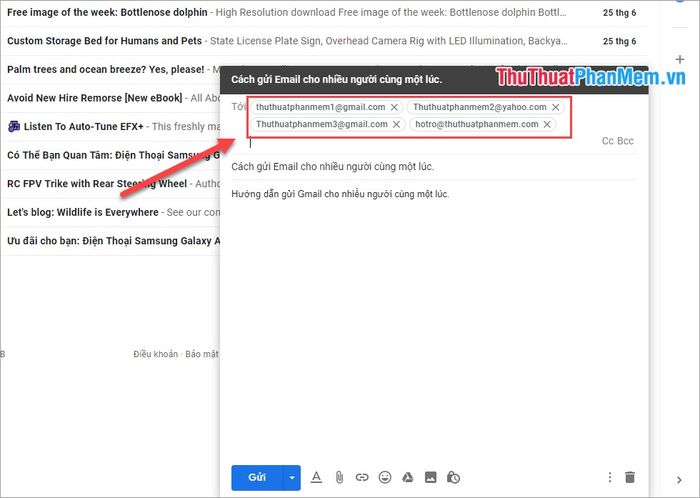
Nếu đã có sẵn danh sách địa chỉ Email, bạn có thể sao chép và dán trực tiếp vào ô 'Tới' để tiết kiệm thời gian một cách tối ưu.
CHÈN ẢNH GIF
2. Gửi Email đồng loạt bằng cách sử dụng CC và BCC
Nếu bạn chưa hiểu rõ về chức năng của CC và BCC, hãy khám phá bài viết chi tiết dưới đây để nắm bắt thông tin hữu ích.
https://Tripi/cc-va-bcc-trong-gmail-la-gi/
Hướng dẫn gửi Email đồng loạt bằng cách sử dụng CC
Để thực hiện, bạn chỉ cần soạn thảo Email mới như bình thường và chọn tính năng CC trên thanh công cụ của Gmail.
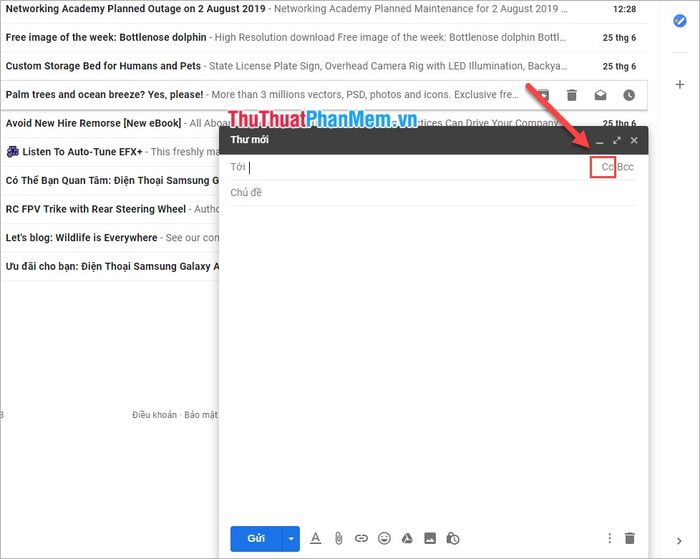
Thay vì nhập địa chỉ Email vào ô 'Tới', bạn hãy điền các địa chỉ Email cần gửi vào ô CC để thực hiện gửi thư đồng loạt.
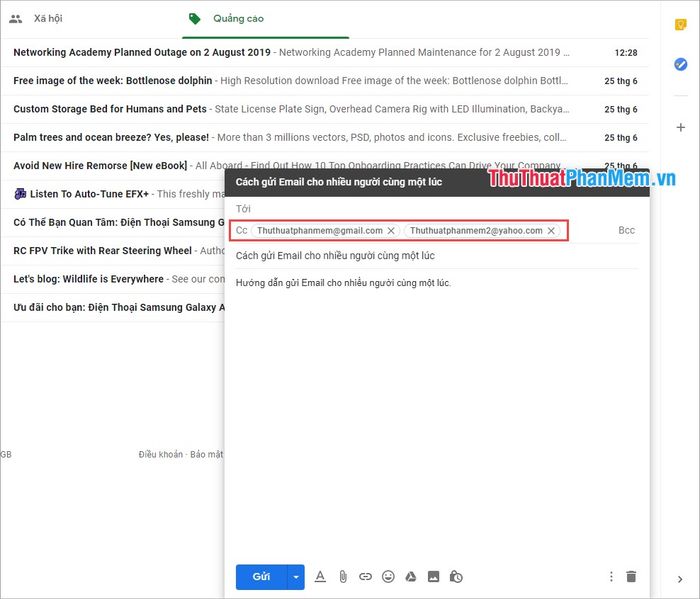
Sau đó, bạn chỉ cần soạn thảo và gửi thư như bình thường, quy trình đơn giản và tiện lợi.
Hướng dẫn gửi Email đồng loạt bằng cách sử dụng BCC
Tương tự như cách sử dụng CC, bạn chỉ cần chọn biểu tượng BCC trên thanh công cụ để gửi Email cho nhiều người một cách bảo mật.
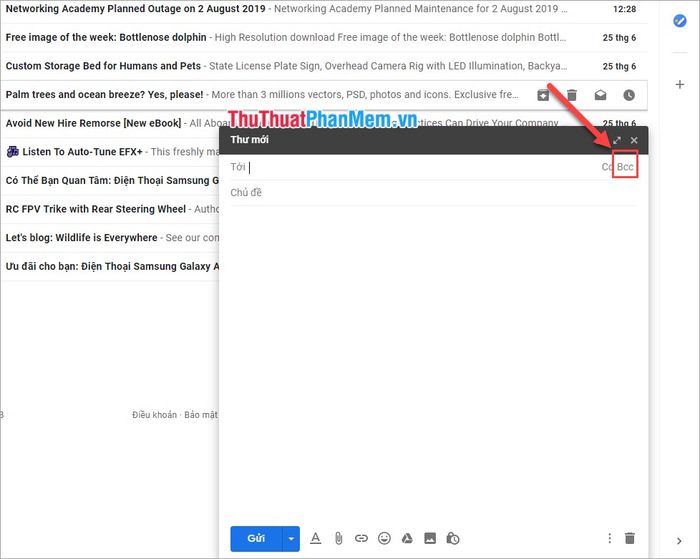
Sau đó, bạn chỉ cần nhập địa chỉ Email của những người mình muốn gửi vào ô tương ứng.
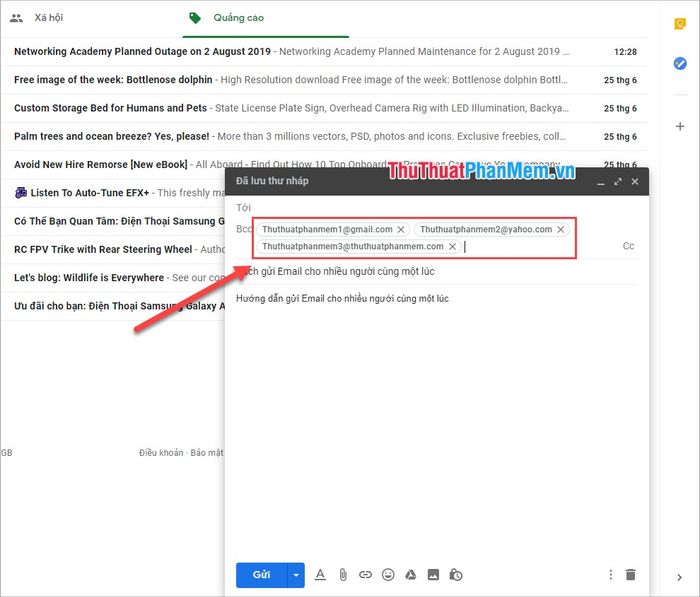
Hướng dẫn gửi Email đồng loạt kết hợp cả CC và BCC
Nếu bạn cần phân chia rõ ràng ai nhận Email qua CC và ai nhận qua BCC, hãy sử dụng phương pháp này để tối ưu hóa việc gửi thư.
Bạn chỉ cần nhấn chọn cả BCC và CC trên thanh công cụ, sau đó điền các địa chỉ Email cần gửi vào từng ô phù hợp.

Sau đó, bạn chỉ cần soạn thảo và gửi thư như bình thường, quy trình đơn giản và tiện lợi.
Như vậy, Tripi đã hướng dẫn bạn cách gửi Email đồng loạt nhanh chóng và hiệu quả. Bạn có thể áp dụng tương tự trên các dịch vụ Email khác như Yahoo, Outlook,… Chúc bạn thực hiện thành công!
Có thể bạn quan tâm

Khóa tính năng chỉnh sửa trong PowerPoint để bảo vệ nội dung

Top 7 quán bún bò Nam Bộ ngon nhất tại Hà Nội

Top 5 tiệm bánh sinh nhật ngon và chất lượng nhất tại Quảng Ngãi

Top 9 Quán Lẩu Bò Ngon Và Chất Lượng Nhất Quận 7, TP. HCM

Khám phá 5 thương hiệu sữa tắm Thái Lan được yêu thích tại Việt Nam


